時間:2016-08-31 來源:互聯網 瀏覽量:
最近重裝win764位純淨版係統後,w7電腦係統出現網絡不穩定的情況,甚至出現網絡延遲,無法正常上網,出現這種情況怎麼辦呢?w7電腦係統網絡延遲不穩定怎麼解決?
w7網絡延遲不穩定無法上網的解決方法:
1、在Windows7桌麵找到網絡圖標,右鍵點擊該圖標,在彈出菜單中選擇“屬性”菜單項
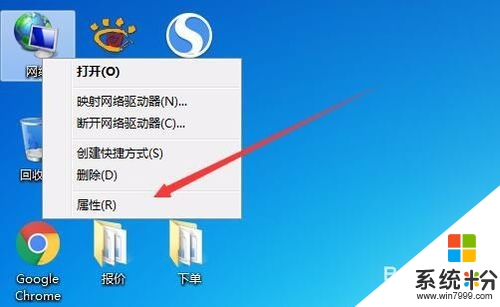
2、在打開的網絡和共享中心窗口中,點擊“本地連接”快捷鏈接
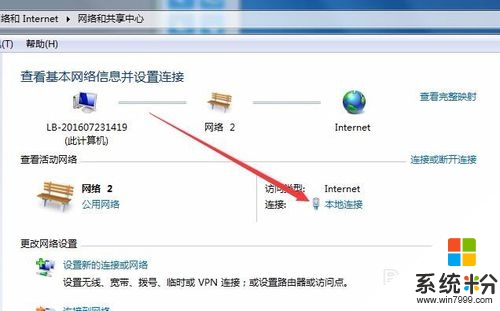
3、這時會打開本地連接狀態窗口,點擊窗口上的“屬性”按鈕
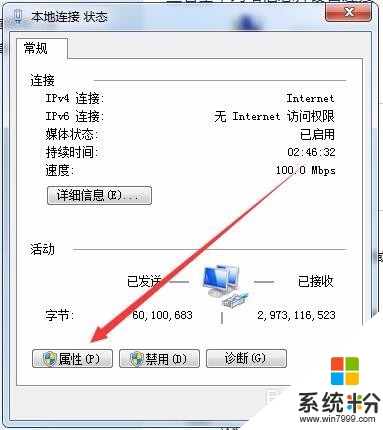
4、在打開的本地連接屬性窗口中,點擊上麵的“配置”按鈕
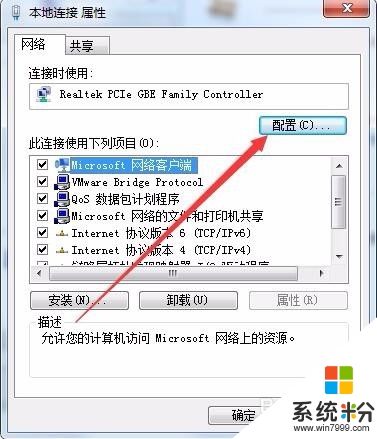
5、這時會打開網卡屬性窗口,在這裏點擊上麵的“高級”標簽
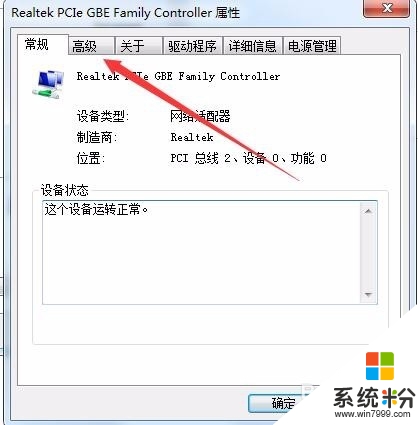
6、在高級頁麵中,拉動滾動條,找到“連接速度和雙工模式”一項,然後點擊右側的值下拉菜單,選擇你網卡的速度,如100Mbps全雙工,或10Mbps全雙工,最後點擊確定按鈕
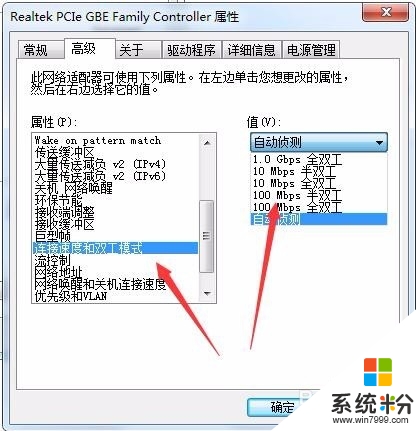
w7電腦係統網絡延遲不穩定怎麼解決按照上述的步驟來設置就可以了,大家在使用電腦的時候經常會遇到各種問題,尤其是在新的操作係統下載安裝的時候,如果有難以處理的故障可以上係統粉官網查看解決的方法。